
విండోస్ ఆపరేటింగ్ సిస్టమ్ కుటుంబం యొక్క వినియోగదారులు సమస్యను ఎదుర్కొంటారు: కొన్ని అనువర్తనాలను ప్రారంభించడం వలన dbghelp.dll ఫైల్ కనిపించే లోపం ఏర్పడుతుంది. ఈ డైనమిక్ లైబ్రరీ సిస్టమ్ లైబ్రరీ, కాబట్టి లోపం మరింత తీవ్రమైన సమస్య యొక్క లక్షణం కావచ్చు. "ఏడు" తో ప్రారంభమయ్యే విండోస్ యొక్క అన్ని వెర్షన్లలో ఇటువంటి సమస్య కనిపిస్తుంది.
ట్రబుల్షూటింగ్ dbghelp.dll లోపాలు
సిస్టమ్ DLL లకు సంబంధించిన అన్ని వైఫల్యాలు వైరస్ ముప్పు కారణంగా సంభవించవచ్చు, కాబట్టి దిగువ సూచనలతో కొనసాగడానికి ముందు మీరు సంక్రమణ కోసం యంత్రాన్ని తనిఖీ చేయాలని మేము సిఫార్సు చేస్తున్నాము.
మరింత చదవండి: కంప్యూటర్ వైరస్లతో పోరాడండి
హానికరమైన సాఫ్ట్వేర్ లేదని ఈ విధానం చూపిస్తే, మీరు లోపాల యొక్క ప్రత్యక్ష దిద్దుబాటుకు వెళ్లవచ్చు.
విధానం 1: ప్రోగ్రామ్ యొక్క పూర్తి పున in స్థాపన
కొన్నిసార్లు సాఫ్ట్వేర్ యొక్క ఇన్స్టాలేషన్ సమయంలో, ఇన్స్టాలర్ సిస్టమ్ రిజిస్ట్రీలో తప్పుగా మార్పులు చేస్తుంది, అందువల్ల ప్రోగ్రామ్ ఆపరేషన్కు అవసరమైన DLL ను గుర్తించదు. ఈ కారణంగా, రిజిస్ట్రీ క్లీనర్తో ప్రోగ్రామ్ను మళ్లీ ఇన్స్టాల్ చేయడం dbghelp.dll తో సమస్యలను పరిష్కరించడంలో సహాయపడుతుంది.
- విఫలమైన అనువర్తనాన్ని అన్ఇన్స్టాల్ చేయండి. రేవో అన్ఇన్స్టాలర్ ప్రోగ్రామ్ను ఉపయోగించి దీన్ని చేయాలని మేము సిఫార్సు చేస్తున్నాము, ఎందుకంటే దాని కార్యాచరణ కొన్ని క్లిక్లలో తొలగించబడిన అప్లికేషన్ యొక్క మొత్తం డేటాను వదిలించుకోవడానికి మిమ్మల్ని అనుమతిస్తుంది.

పాఠం: రేవో అన్ఇన్స్టాలర్ను ఎలా ఉపయోగించాలి
కొన్ని కారణాల వల్ల మీరు ఈ పరిష్కారాన్ని ఉపయోగించలేకపోతే, ప్రోగ్రామ్లను అన్ఇన్స్టాల్ చేయడానికి సార్వత్రిక సూచనలను చూడండి.
మరింత చదవండి: విండోస్లో అనువర్తనాలను ఎలా తొలగించాలి
- CCleaner వంటి మూడవ పార్టీ ప్రోగ్రామ్తో కూడా రిజిస్ట్రీని శుభ్రపరచండి.

పాఠం: CCleaner తో రిజిస్ట్రీని క్లియర్ చేస్తోంది
- రిమోట్ అప్లికేషన్ యొక్క స్పష్టంగా పనిచేసే పంపిణీ ప్యాకేజీని డౌన్లోడ్ చేసి, దాన్ని మళ్లీ ఇన్స్టాల్ చేయండి, ఇన్స్టాలర్ సూచనలను ఖచ్చితంగా పాటించండి. మీ PC లేదా ల్యాప్టాప్ను కూడా పున art ప్రారంభించాలని గుర్తుంచుకోండి.
చాలా సందర్భాలలో, సమస్యను పరిష్కరించడానికి ఈ దశలు సరిపోతాయి. ఇది ఇప్పటికీ గమనించినట్లయితే, చదవండి.
విధానం 2: అప్లికేషన్ డైరెక్టరీకి dbghelp.dll ని కాపీ చేయండి
ఈ సమస్యకు ప్రత్యామ్నాయ పరిష్కారం ఏమిటంటే, కావలసిన లైబ్రరీని ఇన్స్టాల్ చేసిన అప్లికేషన్తో డైరెక్టరీకి కాపీ చేయడం. వాస్తవం ఏమిటంటే, సాధారణంగా ఈ ఫైల్ అవసరమయ్యే ప్రోగ్రామ్ల ఇన్స్టాలర్లు ఈ ఆపరేషన్ను స్వతంత్రంగా నిర్వహిస్తారు, అయితే, ఇన్స్టాలేషన్ సమయంలో వైఫల్యం సంభవించినప్పుడు ఇది జరగకపోవచ్చు, ఇది పనిచేయకపోవటానికి కారణం. కింది వాటిని చేయండి:
- ఓపెన్ ది "ఎక్స్ప్లోరర్" మరియు వెళ్ళండి
సి: విండోస్ సిస్టమ్ 32, ఆపై ఈ డైరెక్టరీలో dbghelp.dll ఫైల్ను కనుగొని దాన్ని కాపీ చేయండి - ఉదాహరణకు, కీ కలయికను ఉపయోగించి Ctrl + C..
శ్రద్ధ వహించండి! సిస్టమ్ కేటలాగ్ ఫైళ్ళతో పనిచేయడానికి, మీకు నిర్వాహక హక్కులు ఉండాలి!
ఇవి కూడా చూడండి: విండోస్లో అడ్మినిస్ట్రేటర్ ఖాతాను ఉపయోగించడం
- వెళ్ళండి "డెస్క్టాప్" మరియు దానిపై కావలసిన ప్రోగ్రామ్ యొక్క సత్వరమార్గాన్ని కనుగొనండి. దాన్ని ఎంచుకుని, కుడి-క్లిక్ చేసి, ఆపై సందర్భ మెనులోని అంశాన్ని ఎంచుకోండి ఫైల్ స్థానం.
- ప్రోగ్రామ్ ఇన్స్టాలేషన్ డైరెక్టరీ తెరుచుకుంటుంది - కలయికను ఉపయోగించి గతంలో కాపీ చేసిన dbghelp.dll ని అతికించండి Ctrl + V..
- అన్ని ఓపెన్ విండోలను మూసివేయండి. "ఎక్స్ప్లోరర్" మరియు యంత్రాన్ని రీబూట్ చేయండి.

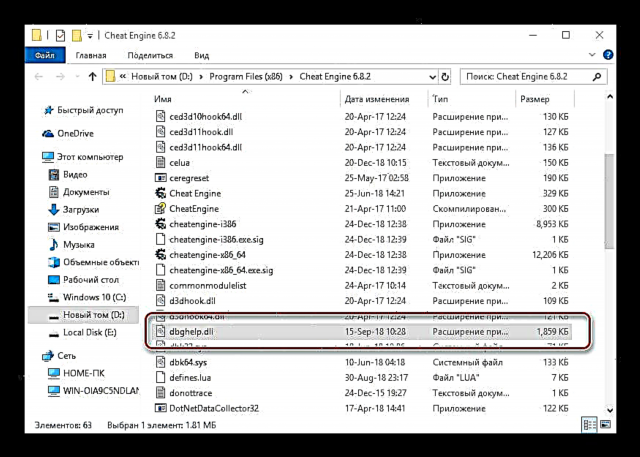
ఈ పద్ధతి ప్రభావవంతంగా ఉంటుంది, కానీ పరిగణించబడిన DLL ఫైల్ ఆరోగ్యంగా ఉంటేనే.
విధానం 3: సిస్టమ్ ఫైళ్ళ యొక్క సమగ్రతను తనిఖీ చేయండి
OS పనిచేయడానికి అవసరమైన DLL అవసరమైన లైబ్రరీ కాబట్టి, అన్ని సంబంధిత లోపాలు దాని నష్టాన్ని సూచిస్తాయి. ఈ ఫైళ్ళ ఆరోగ్యాన్ని తనిఖీ చేయడం ద్వారా ఈ రకమైన సమస్యను పరిష్కరించవచ్చు.
మేము వెంటనే మిమ్మల్ని హెచ్చరించాలనుకుంటున్నాము - dbghelp.dll ను మానవీయంగా మార్చడానికి లేదా మూడవ పార్టీ సాఫ్ట్వేర్ను ఉపయోగించటానికి ప్రయత్నించవద్దు, ఎందుకంటే ఇది విండోస్ను శాశ్వతంగా దెబ్బతీస్తుంది!
మరింత చదవండి: విండోస్ 7, విండోస్ 8 మరియు విండోస్ 10 లోని సిస్టమ్ ఫైళ్ళ సమగ్రతను తనిఖీ చేస్తోంది
ఇది dbghelp.dll ఫైల్ కోసం ట్రబుల్షూటింగ్ పద్ధతుల గురించి మా చర్చను ముగించింది.














